| AUDIO-VIDEO NÁVODY | POD ZÁŠTITOU STRÁNEK: BKC-Game.net |
| HLAVNÍ STRANA | JAK NA AUDIO-VIDEO | KODEKY A KONTEJNERY | BEZPEČNOST PRÁCE | PROGRAMY KE STAŽENÍ | NASTAVENÍ PROGRAMŮ |
ÚPRAVY ZVUKOVÉ STOPY POMOCÍ EKVALIZÉRU
Dokáže zvuk výrazně zlepšit, či naopak úplně zničit. Slouží ale k nastavení a "oživení či potlačení" hloubek, středů a výšek. Pokud je zvuk např. silně basový (často u VHS, kde je nižší rozsah zvuku), mluvení je jakoby přes rouru, je potřeba zvednou výšky. Nastavení výšek může u hovorů nepříznivě ovlivnit Sykavky, které pak může být potřeba odstranit. Spusťte program Nero Wave Editor. Z horní nabídky Soubor / Otevřít, nebo přetažením myší do okna otevřete vámi požadovaný zvuk: 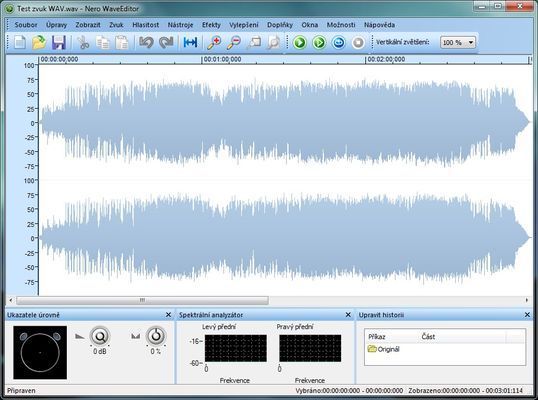 Nyní jsou dvě možnosti, jak spustit Ekvalizér: 1) Vyberte nabídku Úpravy / Vybrat vše. Celý zvuk se vybere, a poté klikněte na Nástroje / Ekvalizér. 2) Rovnou klikněte na Nástroje / Ekvalizér. Vyskočí však okno, že jste nevybrali oblast, kterou chcete měnit - a zda chcete celou nahrávku? Dejte ANO.  Pokud nechcete upravovat ekvalizérem celý zvuk, ale jen jeho části, je samozřejmě nutné tuto část vybrat. Tažením myši barevně označte jen požadovanou část (je to přesné jen tzv. naoko (doporučuji alespoň použít lupu pro vyšší přesnost). V případě požadované skutečné přesnosti použijte nabídku: Úpravy / Nastavit výběr ručně. Zde vyberte přesný čas OD - DO s přesností na ms. Funguje i kombinovaný systém - nejprve ručně vyberete část, následně zvolíte okno vlastního výběru a doladíte přesnost. Až teprve po nastavení a potvrzení výběru tlačítkem OK dáte Nástroje / Ekvalizér. 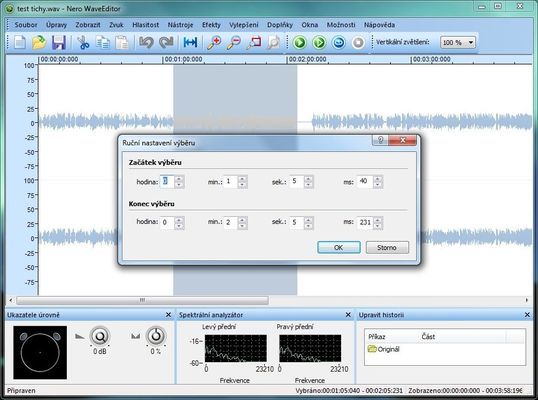 Ve všech případech se poté otevře okno nastavení filtru ekvalizéru: 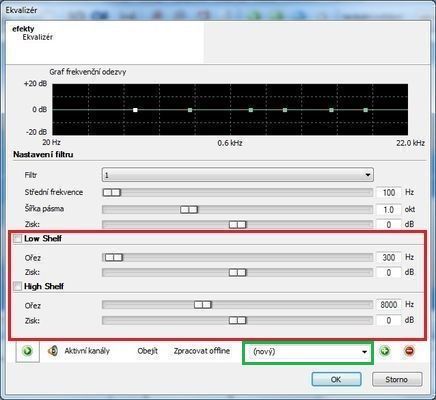 Hned nahoře vidíte křivku zvuku - rozsah celého zvuku, od basů po výšky. Program má paměť, tudíž pokud jste s ekvalizérem již pracovali, máte tam nastavenou nějakou křivku z minula. Stačí dát vpravo dole v nabídce Výchozí (znázorněno zeleně), čímž se vše zresetuje. Nastavení pod křivkou (Střední frekvence, Šířka pásma a Zisk) pomineme. Jedná se o složitější nastavení, kdy sami můžete určovat rozsah horního grafu. To sice může zvuk vylepšit, ale jedná se o puntičkářskou práci. Pak zde máme možnost nastavení Hloubek (Low Shelf) a Výšek (High Shelf). Zatržítkem vyberete, kterou část chcete nastavovat (lze i obě). Nastavování probíhá posunem jezdců, všechny hodnoty se pak ukazují číselně v pravých kolonkách. Ořez je hodnota, do kolika (u hloubek) a od kolika (u výšek) hertzů bude probíhat změna. Před nastavením si uvědomte, že rozsah 20 Hz - 22 kHz je údajný rozsah sluchu člověka. Skutečný je tak 40 Hz - 17 kHz. Používáte-li sluchátka s MP3kou apod. je váš rozsah často velmi výrazně nižší (běžně kolem 70 Hz - 12 KHz). Základní rozsah hovoru (zároveň kmitočtový limit např. pevných telefonních linek) je 300 Hz - 3,4 kHz. Zisk je hodnota úrovně, o niž bude "hlasitost" navýšena či snížena. Po provedení nastavení Ekvalizéru vždy vyzkoušejte kvalitu zvuku. A to především jak na hovoru, tak i na nějakém intenzivním zvuku (hudba, hluk exploze apod.) pro kvalitní ověření všech rozsahů. Výsledné nastavení může vypadat např. takto: 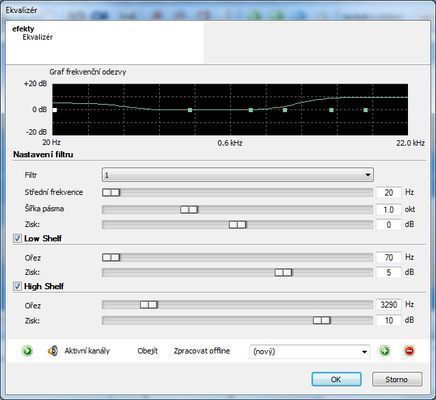 Nyní jen z horní nabídky vyberte Soubor / Uložit jako, čímž se otevře nabídka uložení: 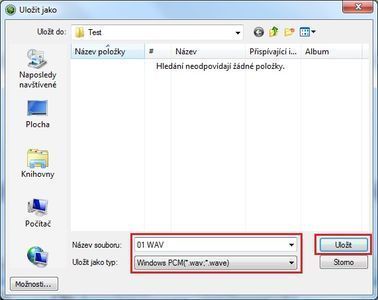 Zde ve spodní části vyberte z nabídky výstupních formátů: Uložit jako typ: Windows PCM(*.wav;*.wave). Zadejte jméno nového souboru a klikněte na Uložit. Zvuk se převede a uloží jako WAV. Převod je ve dvou fázích - ukládání a následná tvorba "špiček", tj. náhledu pro rychlé otevření při další práci.  Zkontrolujte poslechem výsledek, zda neobsahuje nějaké chyby (lupání, které tam nebylo, chraptění apod.). Ten původní můžete odstranit, neboť je nyní "horší" než tento nový. Nahoru |

